

Av Nathan E. Malpass, Senast uppdaterad: November 26, 2021
En tappad iPhone slås inte på? Här är de bästa lösningarna du kan göra för att lösa problemet. Vi kommer också att berätta hur du återställer din iPhones system här.
Din mobiltelefon är väldigt viktig. Den innehåller dina kontakter, meddelanden, videor, foton och mer. Om du har en iPhone är det en garanti att du har betalat för en telefon som är dyrare än genomsnittet. Om du tappade den av misstag är det ett stort problem. Tänk om din tappade iPhone slås inte på? Det kommer att bli en mycket frustrerande upplevelse. Vad händer om du tappar dina kontakter eller viktiga arbetsdokument? Vad händer om du är i en nödsituation? Vad kommer du att göra i dessa fall?
Här kommer vi att diskutera vad du bör göra i den här situationen. Vi kommer att prata om de bästa metoderna du kan använda för att fixa det. På så sätt kan du fixa din iPhone och eventuellt återställa en del av data i den.
Del 1. De främsta anledningarna till att min iPhone som tappades inte startarDel 2. Tappad iPhone slår inte på: bästa metoderna för att fixa detDel 3. Bästa lösningen för tappad iPhone slår inte påDel 4. Sammanfattning
En tappad iPhone slås vanligtvis inte på på grund av hårdvaru- och/eller mjukvarufel. Om din telefon föll kraftigt, kommer din tappade iPhone inte att vända på grund av fysisk skada på dess delar. Men vad händer om det bara är ett mindre fall?
Tja, i det här fallet har din iPhone förmodligen problem innan du faktiskt tappade den. Några av orsakerna till detta problem finns nedan:
Om du tappade din iPhone i en vattenpöl, då återställa dina data från det är uppenbarligen något du bör göra ASAP. Även om de flesta mobiltelefoner idag är designade för att tåla en viss mängd vatten. Men om vatten sipprar in i din iPhone kan det orsaka skador på de viktigaste interna komponenterna. Du kan kontrollera Liquid Contact Indicator (LCI) i din telefon för att se om din telefon är skadad av vätska som vatten.

En annan orsak till att din tappade iPhone inte slås på är batterifel. Batteriet kan redan ha tagit slut, eller så kan det skadas av att det tappats. Liksom allt annat har batterier en viss livslängd, så du kanske vill kolla upp det här.
Skadliga problem eller felaktiga appuppdateringar kan också orsaka detta problem. Felaktiga uppdateringar av din iOS kan göra att den slutar öppna också. Detta kan leda till att iPhone inte svarar.
Slutligen, om din iPhone utstod ett stort fall, bör fysisk skada inte åsidosättas. Om du tappar din iPhone då och då kan det orsaka skada lite i taget. I det här fallet måste du kontrollera eller byta ut den.
Först måste du veta anledningen till att din tappade iPhone inte slås på. Beror det på fysisk skada, vattenskada eller programvaruproblem? Det enklaste du kan fixa är mjukvaruproblemet. Fysisk skada kräver att du skickar telefonen till Apple eller till en telefontekniker. Kolla in lösningarna nedan:
Om din tappade iPhone inte kommer att slås på på grund av ett programvaruproblem, utför en hård återställning först. Det finns olika sätt att göra detta, beroende på din iPhone-modell. Nedan är stegen för hur man hårdåterställer en iPhone 12:
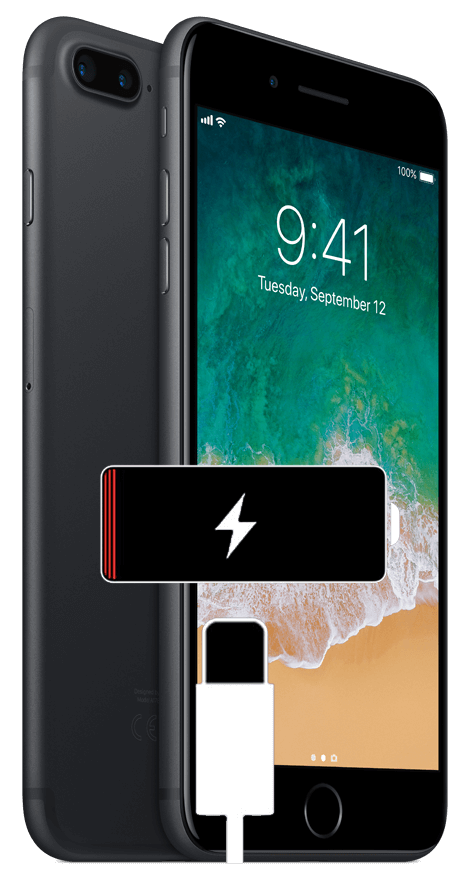
Din tappade iPhone kommer förmodligen inte att slås på för att du har ett urladdat batteri. Så du kan helt enkelt ladda din iPhone i några timmar. Detta ger den gott om tid att ladda upp, speciellt om den är dränerad. Om det fortfarande inte vrider sig, och batteriet visar tecken på onormalt, så a Byte av batteri kan behövas.
Om detta beror på fysisk skada eller vattenskada, kanske du vill kontakta Apples tekniska supportteam omedelbart. Eller så kan du ta med din iPhone till ett auktoriserat Apple-reparationscenter.
Om din tappade iPhone inte slår på är den bästa lösningen att använda ett verktyg som heter FoneDog iOS Systemåterställning. Det här verktyget hjälper dig att fixa många systemfel i din enhet. Dessa fel inkluderar en enhet som fortsätter att starta om, en inaktiverad enhet, en frusen skärm, en svart skärm, en fast Apple-logotyp och mer.
iOS-systemåterställning
Fixa med olika iOS-systemproblem som återställningsläge, DFU-läge, vit skärmslinga vid start, etc.
Fixa din iOS-enhet till normal från vit Apple-logotyp, svart skärm, blå skärm, röd skärm.
Fixa bara din iOS till normalt, ingen dataförlust alls.
Fixa iTunes Error 3600, Error 9, Error 14 och olika iPhone-felkoder
Frigör din iPhone, iPad och iPod touch.
Gratis nedladdning
Gratis nedladdning

Här är stegen för att använda den för att åtgärda problemet:

7. Vänta tills nedladdnings- och reparationsprocessen är klar. Under denna tid, använd inte din iOS-enhet.
8. När reparationen är klar visar FoneDog en bekräftelse. Kom ihåg att du INTE KAN koppla ur din enhet för tillfället. Vänta tills enheten startar om först. Efter det kan du koppla ur kabeln.
Nu har du åtgärdat problemet. Kom ihåg att FoneDog iOS System Recovery är ett bra verktyg för att fixa populära systemproblem på din telefon.
En tappad iPhone slås inte på? Vi tar upp dig i den här guiden. Vi pratade om de främsta anledningarna till att din iPhone inte startar. Det kan bero på fysisk skada, mjukvaruskada, etc. Sedan gav vi tre grundläggande lösningar som hjälper dig att lösa problemet.
Gratis nedladdningGratis nedladdning
Till sist pratade vi om FoneDog iOS Systemåterställning och hur det kan hjälpa dig att fixa systemproblem, den vanliga orsaken till att iPhone tappade slås inte på. Du kan använda FoneDog iOS System Recovery för att hjälpa dig uppdatera din iPhone och få den att fungera igen.
Folk läser också(Löst) Så här fixar du iPhone som har fastnat på Apple-logotypenFixa enkelt Black Screen of Death på iPhone: 2021 Definitive Guide
Lämna en kommentar
Kommentar
iOS-systemåterställning
Reparera olika iOS-systemfel tillbaka till normal status.
Gratis nedladdning Gratis nedladdningHeta artiklar
/
INTRESSANTTRÅKIG
/
ENKELSVÅR
Tack! Här är dina val:
Utmärkt
Betyg: 4.7 / 5 (baserat på 102 betyg)